Apache Tomcat communément appelé Tomcat est un serveur Web open source et un conteneur de servlet développé par Apache Software Foundation. Il est écrit en Java et publié sous licence Apache 2.0. Il s'agit d'une application multiplateforme. Tomcat est en fait composé d'un certain nombre de composants, dont un moteur JSP Tomcat et une variété de connecteurs différents, mais son composant principal s'appelle Catalina. Catalina fournit l'implémentation réelle de Tomcat de la spécification de servlet.
Dans cet article, je vais vous fournir des instructions pour installer, configurer et créer plusieurs instances de Tomcat 8 sur Ubuntu 16.04. Passons en revue les étapes d'installation.
Étant donné que Tomcat est écrit en Java, nous avons besoin que Java soit installé sur notre serveur avant l'installation.
Installer Java
Tomcat 8 nécessite l'installation de Java 7 ou versions ultérieures sur le serveur. J'ai mis à jour les packages sur mon serveur Ubuntu et installé les packages JDK à l'aide des commandes ci-dessous :
root@ubuntu:~# apt-get update
root@ubuntu:~# apt-get install default-jdk
Setting up default-jdk-headless (2:1.8-56ubuntu2) ...
Setting up openjdk-8-jdk:amd64 (8u91-b14-0ubuntu4~16.04.1) ...
update-alternatives: using /usr/lib/jvm/java-8-openjdk-amd64/bin/appletviewer to provide /usr/bin/appletviewer (appletviewer) in auto mode
update-alternatives: using /usr/lib/jvm/java-8-openjdk-amd64/bin/jconsole to provide /usr/bin/jconsole (jconsole) in auto mode
Setting up default-jdk (2:1.8-56ubuntu2) ...
Setting up gconf-service-backend (3.2.6-3ubuntu6) ...
Setting up gconf2 (3.2.6-3ubuntu6) ...
Setting up libgnomevfs2-common (1:2.24.4-6.1ubuntu1) ...
Setting up libgnomevfs2-0:amd64 (1:2.24.4-6.1ubuntu1) ...
Setting up libgnome2-common (2.32.1-5ubuntu1) ...
Setting up libgnome-2-0:amd64 (2.32.1-5ubuntu1) ...
Processing triggers for libc-bin (2.23-0ubuntu3) ...
Processing triggers for ureadahead (0.100.0-19) ...
Processing triggers for systemd (229-4ubuntu4) ...
Processing triggers for ca-certificates (20160104ubuntu1) ...
Updating certificates in /etc/ssl/certs...
0 added, 0 removed; done.
Running hooks in /etc/ca-certificates/update.d...
done.
done.Vérifiez et confirmez la version Java
Après le processus d'installation, vérifiez simplement la version de Java installée sur votre serveur.
root@ubuntu:~# java -version
openjdk version "1.8.0_91"
OpenJDK Runtime Environment (build 1.8.0_91-8u91-b14-0ubuntu4~16.04.1-b14)
OpenJDK 64-Bit Server VM (build 25.91-b14, mixed mode)Télécharger/Installer Tomcat
Nous pouvons télécharger la dernière version de Tomcat ici. Téléchargez et extrayez ceci dans le dossier /opt/apache-tomcat8.
root@ubuntu:/opt# wget http://a.mbbsindia.com/tomcat/tomcat-8/v8.0.35/bin/apache-tomcat-8.0.35.zip
--2016-05-23 03:02:48-- http://a.mbbsindia.com/tomcat/tomcat-8/v8.0.35/bin/apache-tomcat-8.0.35.zip
Resolving a.mbbsindia.com (a.mbbsindia.com)... 103.27.233.42
Connecting to a.mbbsindia.com (a.mbbsindia.com)|103.27.233.42|:80... connected.
HTTP request sent, awaiting response... 200 OK
Length: 9842037 (9.4M) [application/zip]
Saving to: ‘apache-tomcat-8.0.35.zip’
apache-tomcat-8.0.35.zip 100%[===================================================================>] 9.39M 4.46MB/s in 2.1s
2016-05-23 03:02:51 (4.46 MB/s) - ‘apache-tomcat-8.0.35.zip’ saved [9842037/9842037]Création d'un utilisateur/groupe Tomcat
Il est toujours recommandé d'exécuter une application en tant qu'utilisateur au lieu d'utilisateur root. Par conséquent, j'ai créé un utilisateur nommé tomcat pour exécuter cette application.
root@ubuntu:/opt# groupadd tomcat
root@ubuntu:/opt# useradd -g tomcat -s /bin/bash -d /opt/apache-tomcat8 tomcatRendez maintenant tous les scripts du dossier Tomcat bin exécutables pour l'utilisateur.
root@ubuntu:/opt/apache-tomcat8/bin# chmod 700 *.sh
root@ubuntu:/opt# chown -R tomcat.tomcat apache-tomcat8/Démarrer l'application Tomcat
Passez maintenant à l'utilisateur tomcat et exécutez le script startup.sh à l'intérieur du dossier binaire Tomcat, à savoir /opt/apache-tomcat8/bin/ pour exécuter cette application.
tomcat@ubuntu:~/bin$ sh startup.sh
Using CATALINA_BASE: /opt/apache-tomcat8
Using CATALINA_HOME: /opt/apache-tomcat8
Using CATALINA_TMPDIR: /opt/apache-tomcat8/temp
Using JRE_HOME: /usr
Using CLASSPATH: /opt/apache-tomcat8/bin/bootstrap.jar:/opt/apache-tomcat8/bin/tomcat-juli.jar
Tomcat started.Nous pouvons maintenant accéder à cette URL http://serverip:8080 sur le navigateur pour confirmer que Tomcat fonctionne.
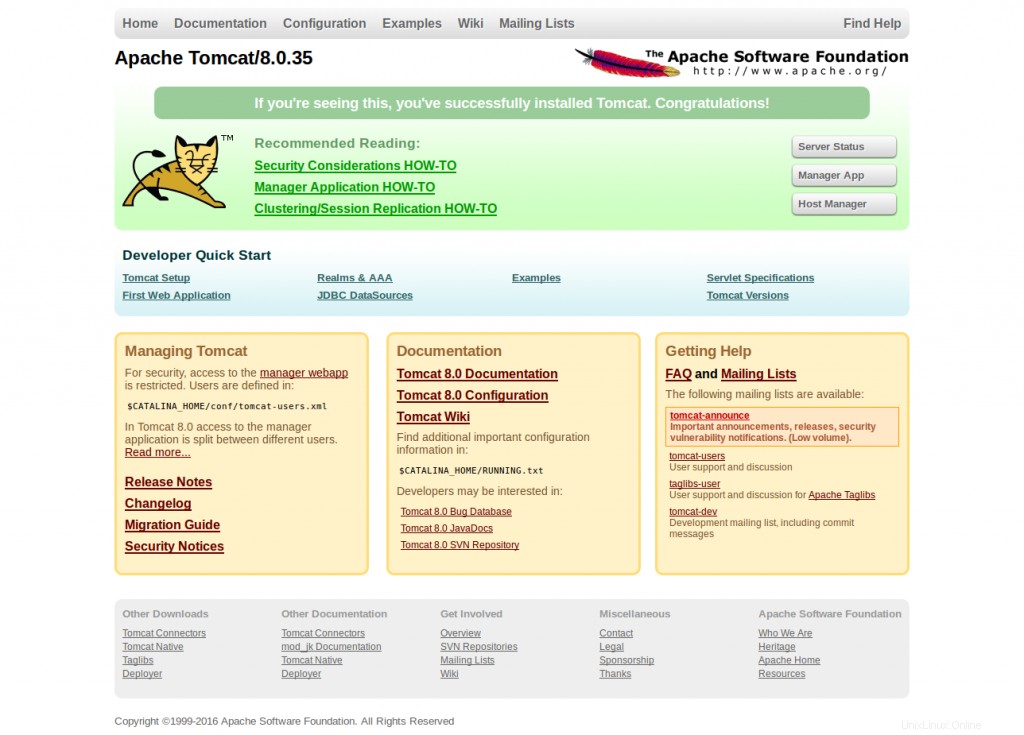
Nous pouvons même confirmer le statut en utilisant cette commande de CLI comme ci-dessous :
root@ubuntu:/opt# lsof -i :8080
COMMAND PID USER FD TYPE DEVICE SIZE/OFF NODE NAME
java 22722 tomcat 53u IPv6 100669 0t0 TCP *:http-alt (LISTEN)PS :Pour arrêter l'application vous pouvez utiliser le script shutdown.sh à l'intérieur des binaires Tomcat.
root@ubuntu:/opt/apache-tomcat8# sh bin/shutdown.sh
Using CATALINA_BASE: /opt/apache-tomcat8
Using CATALINA_HOME: /opt/apache-tomcat8
Using CATALINA_TMPDIR: /opt/apache-tomcat8/temp
Using JRE_HOME: /usr
Using CLASSPATH: /opt/apache-tomcat8/bin/bootstrap.jar:/opt/apache-tomcat8/bin/tomcat-juli.jar
May 24, 2016 3:32:35 AM org.apache.catalina.startup.Catalina stopServer
SEVERE: Could not contact localhost:8005. Tomcat may not be running.
May 24, 2016 3:32:36 AM org.apache.catalina.startup.Catalina stopServer
SEVERE: Catalina.stop:Gestionnaire d'applications Web Tomcat
Dans un environnement de production, il est très utile d'avoir la capacité de déployer une nouvelle application Web ou d'annuler le déploiement d'une application existante, sans avoir à arrêter/redémarrer l'ensemble du serveur. De plus, vous pouvez même recharger une application existante elle-même, même sans la déclarer rechargeable dans le fichier de configuration du serveur Tomcat.
Cette console Web de gestion prend en charge les fonctions suivantes :
- Déployez une nouvelle application Web à partir du fichier WAR téléchargé ou sur un chemin de contexte spécifié à partir du serveur f/s.
- Répertorier les applications Web actuellement déployées et les sessions actuellement actives
- Rechargez une application Web existante pour refléter les modifications apportées au contenu de /WEB-INF/classes ou /WEB-INF/lib.
- Obtenir les informations du serveur sur le système d'exploitation et la JVM
- Démarrer et arrêter une application Web existante, --arrêter l'application existante, la rendant ainsi indisponible. Mais ne le déployez pas.
- Annuler le déploiement d'une application Web déployée et supprimer son répertoire de base de documents
Nous pouvons créer les utilisateurs pour gérer la console Web de gestion Tomcat. Vous pouvez modifier le fichier de configuration utilisateur Tomcat, à savoir conf/tomcat-users.xml pour créer les utilisateurs administrateurs pour gérer le Panel.
J'ai ajouté ces lignes au fichier de configuration utilisateur Tomcat pour créer deux utilisateurs, à savoir manager et admin, avec les mots de passe indiqués.
<user username="manager" password="tomcat123" roles="manager-gui" />
<user username="admin" password="tomcat123" roles="manager-gui,admin-gui"/>Nous pouvons accéder au gestionnaire d'applications Web Tomcat en utilisant l'URL>>http://SERVERIP:8080/manager/ avec les utilisateurs créés.
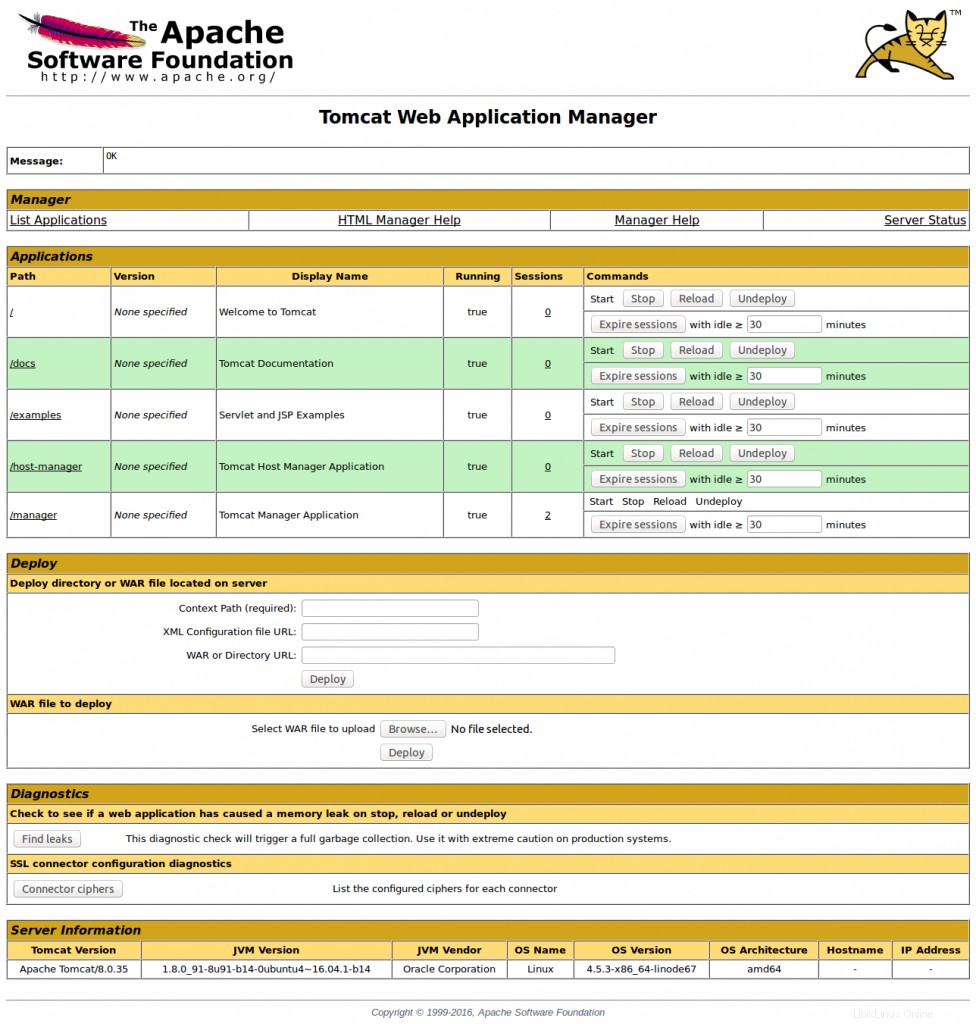
Activation de la prise en charge SSL/TLS sur Tomcat
Tomcat utilise un fichier "keystore" protégé par un mot de passe pour enregistrer les transactions SSL. Nous devons créer un fichier keystore pour stocker la clé privée du serveur et le certificat auto-signé en exécutant la commande suivante :
root@ubuntu:/usr/local# keytool -genkey -alias tomcat -keyalg RSA -keystore /usr/local/keystore
Enter keystore password:
Re-enter new password:
What is your first and last name?
[Unknown]: Saheetha Shameer
What is the name of your organizational unit?
[Unknown]: VIP
What is the name of your organization?
[Unknown]: VIP
What is the name of your City or Locality?
[Unknown]: Kochi
What is the name of your State or Province?
[Unknown]: Kerala
What is the two-letter country code for this unit?
[Unknown]: IN
Is CN=Saheetha Shameer, OU=VIP, O=VIP, L=Kochi, ST=Kerala, C=IN correct?
[no]: yes
Enter key password for <tomcat>
(RETURN if same as keystore password):
Options:
-genkeypair : Generate key pair
-keyalg : Key algorithm
-keystore : Keystore file pathAprès avoir entré les détails pour générer la certification, vous pouvez modifier la configuration du serveur Tomcat pour activer la prise en charge SSL/TLS dirigeant vers le fichier keystore.
Nous devons ajouter cette section au fichier de configuration du serveur Tomcat, à savoir conf/server.xml
<Connector port="8443" protocol="HTTP/1.1"
maxThreads="150" SSLEnabled="true" scheme="https" secure="true"
clientAuth="false" sslProtocol="TLS"
keystoreFile="/usr/local/keystore"
keystorePass="tomcat123"/>Redémarrez l'application Tomcat après avoir confirmé le contenu du magasin de clés.
tomcat@ubuntu:~$ keytool -list -keystore /usr/local/keystore
Enter keystore password:
Keystore type: JKS
Keystore provider: SUN
Your keystore contains 1 entry
tomcat, May 23, 2016, PrivateKeyEntry,
Certificate fingerprint (SHA1): A3:99:A8:DD:F1:11:4F:69:37:95:11:66:41:59:A5:05:68:23:3E:B2Vous pouvez maintenant accéder à l'application Tomcat sur le port 8443 sur l'URL https://SERVER IP:8443 pour confirmer son fonctionnement.
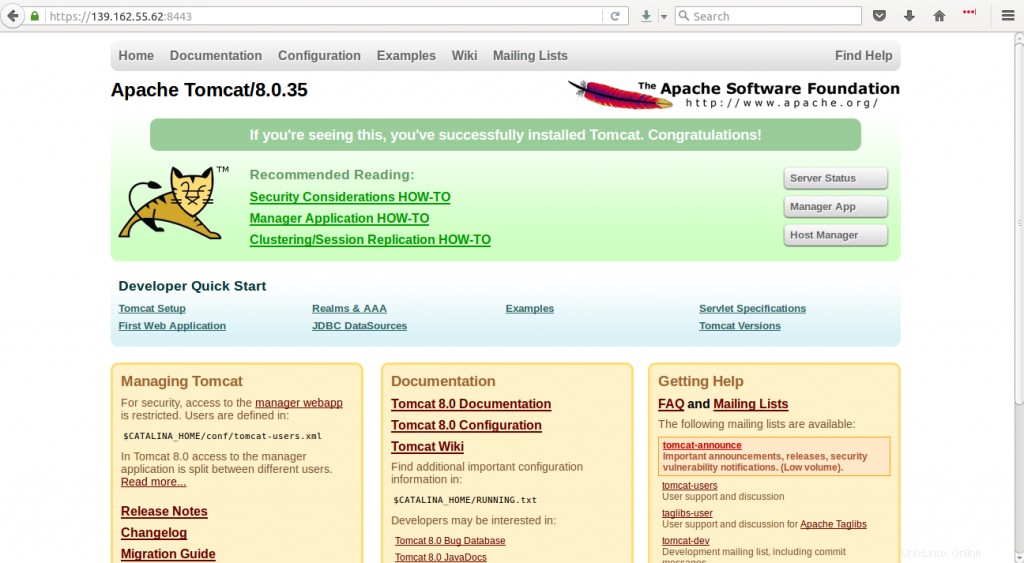
Création de plusieurs instances Tomcat
Afin de créer plusieurs instances Tomcat, vous pouvez télécharger et extraire l'application Tomcat dans un dossier différent. J'ai extrait le contenu dans un dossier différent, à savoir /opt/apache-tomcat8-2. Après avoir extrait les fichiers, nous devons apporter les modifications appropriées au fichier de configuration du serveur Tomcat pour modifier les ports du connecteur et d'autres ports importants pour l'application afin d'éviter les conflits avec l'application existante.
Ce sont les modifications suivantes appliquées au fichier de configuration du serveur Tomcat, à savoir conf/server.xml.
1. Modification du port d'arrêt de 8005 à 8006
<Server port="8005" shutdown="SHUTDOWN">
to
<Server port="8006" shutdown="SHUTDOWN">2. Modification du port du connecteur de 8080 à 8081
<Connector port="8080" protocol="HTTP/1.1"
connectionTimeout="20000"
redirectPort="8443" />
<!-- A "Connector" using the shared thread pool-->
<!--
to
<Connector port="8081" protocol="HTTP/1.1"
connectionTimeout="20000"
redirectPort="8443" />
<!-- A "Connector" using the shared thread pool-->
<!--3. Modification du port AJP de 8009 à 8010
<Connector port="8009" protocol="AJP/1.3" redirectPort="8443" />
<Connector port="8010" protocol="AJP/1.3" redirectPort="8443" />Après avoir appliqué ces modifications, redémarrez notre nouvelle application Tomcat sous /opt/apache-tomcat8-2
root@ubuntu:/opt# chown -R tomcat.tomcat /opt/apache-tomcat8-2
root@ubuntu:/opt#cd apache-tomcat8-2Rendre le script exécutable pour l'utilisateur.
root@ubuntu:/opt/apache-tomcat8-2# chmod 700 bin/*.shBasculez vers l'utilisateur tomcat et démarrez l'application.
tomcat@ubuntu:/opt/apache-tomcat8-2/bin$ sh startup.sh
Using CATALINA_BASE: /opt/apache-tomcat8-2
Using CATALINA_HOME: /opt/apache-tomcat8-2
Using CATALINA_TMPDIR: /opt/apache-tomcat8-2/temp
Using JRE_HOME: /usr
Using CLASSPATH: /opt/apache-tomcat8-2/bin/bootstrap.jar:/opt/apache-tomcat8-2/bin/tomcat-juli.jar
Tomcat started.Vérifiez la deuxième instance Tomcat sur le port 8081 à l'URL http://SERVERIP:8081
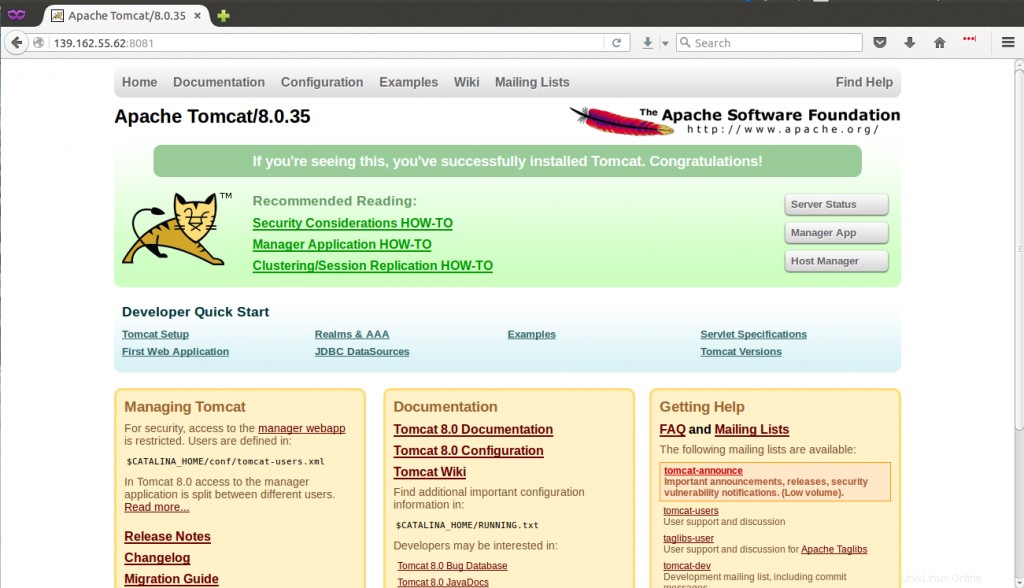
C'est ça! vous en avez terminé avec les choses de base sur les installations de Tomcat. J'espère que vous avez apprécié la lecture de cet article. Je recommanderais vos précieuses suggestions et commentaires à ce sujet. Merci d'avoir lu ceci :)
Bonne journée !